
Мазмұны
- Google-дің суретті тану қолданбасына айналдырыңыз
- IPhone-ға арналған Google Lens қалай жұмыс істейді
- Өзіңіз түсірген iOS фотосуреттерінде Google Lens қолданыңыз
- IPhone камерасымен Google объективін пайдалану әдісі
- Google объективі әлі үйренуде
- Google сіздің іздеуіңізді сақтайды
Google-дің суретті тану қолданбасына айналдырыңыз
Google іздеуді бастау үшін сөздің орнына фотосуретті қолданып көріңіз. Енді сіз өзіңіздің iPhone-дан Google іздеу құралының күшін пайдалану үшін фотосуретті пайдалана аласыз. IOS үшін Google Lens - бұл фотосуреттегі немесе камерадағы заттарды іздеуге айналдыратын Google өнімі. Терудің орнына жай ғана фотосурет жіберіп, Google-дан оның не екенін айтуын сұраңыз.
IPhone-ға арналған Google Lens қалай жұмыс істейді
Google физикалық нысандарды, орналасқан жерді, мәтінді және беттерді тани алады. Камераңызға жай ғана назар аударыңыз, сонда Google сізге спагетти сквошының бар екенін айтып қана қоймайды, сонымен қатар оны рецепттер, тамақтану туралы ақпарат және ас үй кеңестері арқылы қалай кешкі асқа айналдыруға болады.
Камераңызды концерттік постерге бағыттаңыз, сонда Google күнтізбеге күнді қосуды және билеттерді қайдан сатып алуды ұсынады. Сондай-ақ, Google Lens өсімдіктердің аттарын анықтап, бұл сіздің аулаңызда өсіп келе жатқан Poison Ivy екенін айта алады.
Міне, постердің фотосуреті. Google Lens топ мүшелерінің өмірбаянын, фотосуреттер мен дискологияны ұсынады.

Егер сіздің телефоныңыз қандай да бір тарихи маңызды жерлерді көрсе, Google сізге жылдам фактілер мен майда-чүйде оқиғаларды ұсынады. Google ғимараттарды, өнер туындылары мен мүсіндерді анықтай алады.
Google Lens-ті, мәтінді тоңазытқыштың ішіндегі сериялық нөмір сияқты, қол жетімді жерлерге мәтінді көшіру және қою үшін де пайдалануға болады, олар сізге қызмет көрсету немесе бөлшектерге тапсырыс беру кезінде қажет.
Google іздеу қызметін сатып алу үшін де пайдалануға болады. Линзаны жиһазға, көйлектерге, аяқ киімге, тұрмыстық техникаға, гаджеттерге және декорға бағыттаңыз, сонда Google сауда орны мен бағасын анықтап қана қоймайды, сонымен қатар ұқсас заттарға шолу жасайды.
Google объективіне iOS арқылы смартфон камерасы арқылы, Google іздеу қосымшасы арқылы және фотосуреттер кітапханасындағы фотосуреттер үшін қол жетімді. Сондай-ақ, Google қызметтерін пайдаланып жатқандықтан, Google Lens сіздің кескіндеріңізге жауап бере алмас бұрын сізге Интернет немесе Wi-Fi қосылымы қажет болады.
Өзіңіз түсірген iOS фотосуреттерінде Google Lens қолданыңыз
IPhone-да Google Lens қолдануды бастау үшін Google Photos қолданбасының соңғы нұсқасын жүктеп алыңыз.
-
Google Photos қолданбасын бірінші рет ашқанда, қолданушы сіздің фотосуреттеріңізге кіру үшін Google Photos-ге рұқсат беруіңізді сұрайды. Түймесін түртіңіз ЖАРАЙДЫ МА.
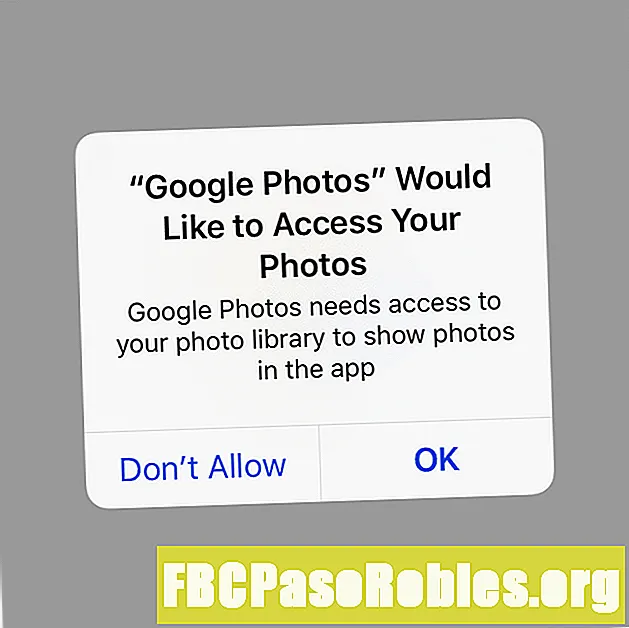
Google фотосуреттер қосымшасы фотосуреттер кітапханасына кіруге рұқсат бермейінше жұмыс істемейді.
-
Рұқсат берілгеннен кейін, сіздің iPhone-да сақталған барлық фотосуреттер Google Photos-де автоматты түрде пайда болады.

-
Суретті ашып, экранның төменгі жағында орналасқан Google Lens белгішесін түртіңіз.

-
Суреттің астында заттың сипаттамасы, ұқсас фотосуреттер және басқа ақпарат пайда болады.

-
Қосымша ақпарат алу үшін фотосуреттің басқа аймағын түртуге болады.
IPhone камерасымен Google объективін пайдалану әдісі
Google Lens-ді iPhone камерасымен бірге нақты уақытта кез-келген нәрсені сканерлеу үшін де қолдануға болады, ол сізге камераны нақты уақыт режимінде көрсететін кез-келген нәрсе туралы ақпарат береді.
-
IPhone камерасына Google Lens қатынасу үшін Google қолданбасының соңғы нұсқасын жүктеу қажет.
-
Бағдарламаны ашып, түймесін басыңыз Google Lens белгішесі іздеу тақтасының оң жағында, микрофонның жанында. Google сіздің iPhone камераңызға кіруге рұқсат сұрайды, сондықтан басыңыз ЖАРАЙДЫ МА.
-
Рұқсат берілгеннен кейін Google экраны сіздің камераңызға айналады. Қоршаған ортаны сканерлеу кезінде Google Lens экранда кішкентай көпіршіктер пайда болады.

-
Қосымша ақпарат алу үшін және қарайтындығыңыздың Google талдауы үшін көпіршіктердің кез-келгенін түртіңіз.
Google объективі әлі үйренуде
Кейде Google қателеседі, өйткені бұл қардан шыққан иттің фотосуретінен көруге болады.

Google Lens итті танымайды, оның орнына суреттің жоғарғы сол жақ бұрышындағы орындық тәрізді затқа баса назар аударады. Осы қателікке байланысты Google бұл қыстың көрінісін ақ орындық деп сипаттайды, оған ұқсас кресло сатып алу мүмкіндігі бар.
Сипаттаманың төменгі жағында Google «Сіз бұл сипаттамаларды пайдалы деп санайсыз ба?» Деп сұрайтынын атап өткен жөн. Иә немесе жоқ екенін тексеру Google-ға келесі жолы нәтижелерді жақсартуға көмектеседі.
Google сіздің іздеуіңізді сақтайды
Сіздің барлық іздеу тарихыңыз, соның ішінде Google Lens іздеу нәтижелері Google есептік жазбаңызда сақталған. Тарихты «Менің белсенділігім» бетінен жоюға болады.

